
المحتوى
السير الذاتية ليست مجرد ملف تعريف لتجربتك المهنية ، ولكنها أيضًا وسيلة لإظهار شخصيتك وأسلوبك لأصحاب العمل المحتملين. يستأنف مع الكلمات فقط مملة ولا تبرز من الآخرين. إنشاء واحد في Photoshop ينطوي على مخاطر لأنه خارج عن المألوف ، ولكن له أيضًا مزاياه. بدلاً من أن تقدم إلى صاحب العمل المحتمل قطعة الورق التي يتم تجاهلها بسهولة ، لماذا لا تخلق انطباعًا لا يُنسى؟ بعد كل شيء ، السيرة الذاتية هي إعلان شخصي ، لذلك فهي واحدة من أدواتها الوحيدة لترك انطباع دائم. هذا مهم بشكل خاص في الصناعات الفنية ، حيث لا يكون المنهج الدراسي الأكثر منهجية ذا قيمة فحسب ، بل ضروري للتميز عن بقية الطلاب.
الاتجاهات
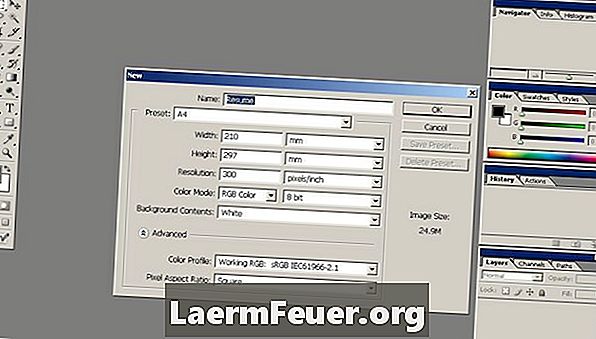
-
افتح برنامج Adobe Photoshop. قم بإنشاء ملف جديد. تغيير الأبعاد إلى حجم "A4" ، وهو 210 × 297 مم. استخدم القائمة المنسدلة لتحديد "A4" من الخيارات المحددة مسبقًا في Photoshop.
.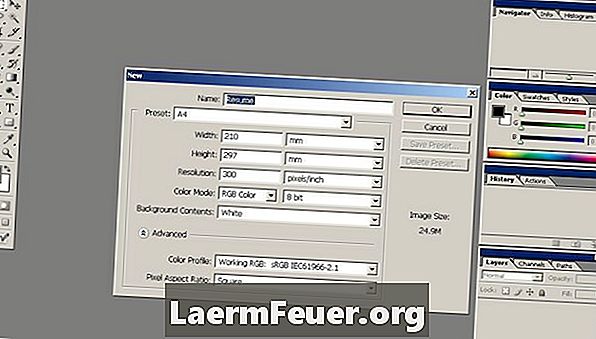
-
قم بتشغيل "المسطرة" بالضغط على "Crtl" و "R" على لوحة المفاتيح أو بالانتقال إلى "View" في شريط القائمة واختيار "Rulers".
.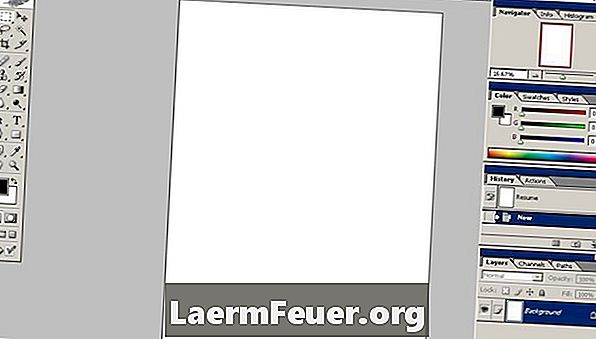
-
بدوره على الشبكة. انتقل إلى "عرض" في شريط القائمة وحدد "الشبكة". ستحتاج إلى تشغيل الشبكة وإيقافها أثناء إنشاء سيرتك الذاتية حتى يكون لديك فكرة عن كيف ستبدو في النهاية.
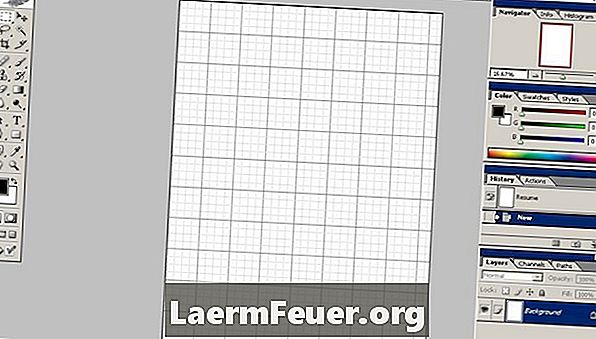
. -
إنشاء طبقة جديدة. حدد أيقونة "الطبقة" في مربع الطبقة.
.
-
خذ "أداة مستطيل التحديد" من قائمة الأدوات أو اضغط على "M" على لوحة المفاتيح. تغيير الريش إلى "10 بكسل". ارسم رأسًا في أعلى الصفحة.
.
-
انقر فوق مربع "اللون" في شريط الأدوات وقم بتغيير اللون من الأسود والأبيض إلى الأزرق والأخضر. الألوان المستخدمة في هذا البرنامج التعليمي هي 56B5DC و 8BC02F. يمكنك إدخال هذه الأرقام في مربع اللون.
.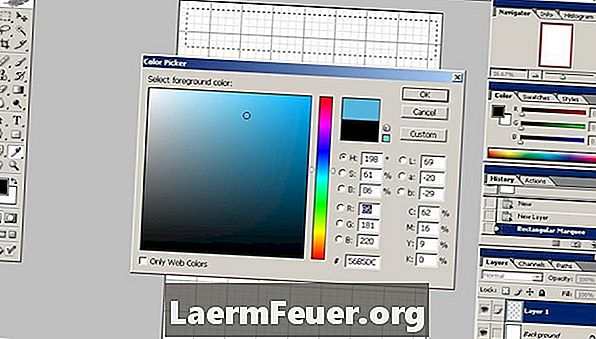
-
حدد "أداة التدرج" من شريط الأدوات أو اضغط على "G" على لوحة المفاتيح. امسك المؤشر وارسم خط توجيه داخل التحديد. يعتمد تخطيط الألوان المتدرجة على حجم الخطوط الخاصة بك. يخلق الخط الأكبر انتقالًا أكثر سلاسة بين الألوان.
.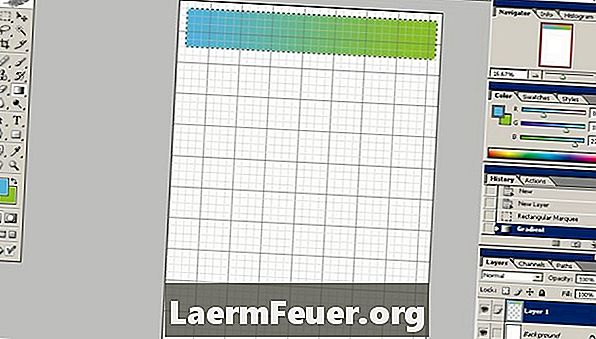
-
انقر بزر الفأرة الأيمن على مربع الطبقات وحدد "Blending Options". حدد "Drop Shadow" واضغط على "OK" للخروج.
.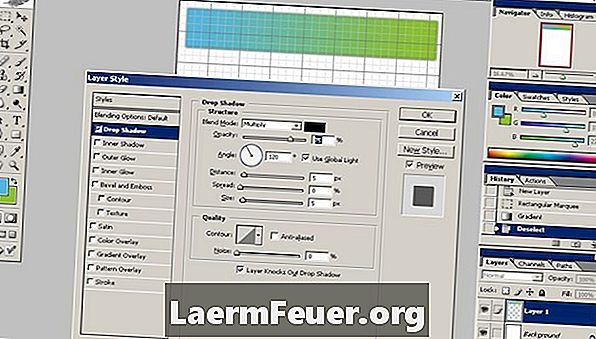
-
قم بإنشاء طبقة جديدة وحدد "أداة نصية" من شريط الأدوات أو اضغط على "T" على لوحة المفاتيح. أدخل اسمك بخط كبير يسهل قراءته. استخدم الشبكة لمحاذاة النص. استخدم أداة "نقل" وانقل النص كما هو مطلوب. سوف يساعدك Photoshop في السماح للنص بالملاءمة بين الشبكات. بالنسبة لنصوص العناوين ، استخدم خطًا مختلفًا وصغيرًا.
.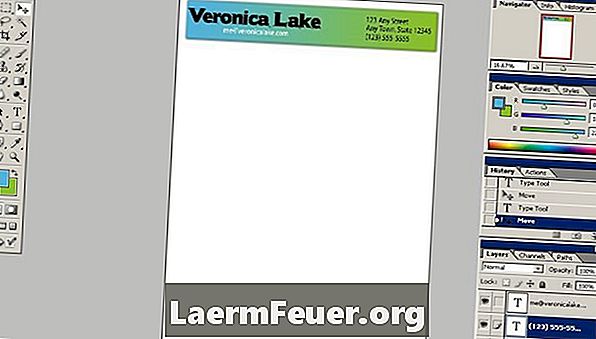
-
إنشاء طبقة أخرى. استخدم "مستطيل التحديد" وقم بإنشاء عدة رؤوس أخرى. اتبع نفس خيارات الدمج والنص على النحو الوارد أعلاه. اجعل العناوين والنصوص أصغر.
-
نشر سيرتك الذاتية مع المزيد من النص. أضف معلومات مهمة تحت العناوين مثل الخلفية المهنية والمهارات الأكاديمية والخاصة. استخدم الخط Myriad Condensed لهذا النص.
-
احفظ كملف PDF عندما تكون راضيًا عن النتائج. انتقل إلى "ملف" وحدد "حفظ باسم ..." ثم اختر "Photoshop PDF". PDF هو أحد التنسيقات الأكثر استخدامًا للمناهج الدراسية وهو أحد الأسباب وراء عدم إمكانية تغيير المنهج بطريقة خاطئة.